Von allen Computerfehlern, die unter Windows 10 auftauchen, ist einer der unbequemsten Fehler, auf die Benutzer stoßen, der Fehlercode Kernel Power 41.Mit diesem Fehlercode kann Ihr Computer unerwartet herunterfahren, willkürlich neu starten oder sogar abstürzen, wenn Sie versuchen, ihn aus dem Energiesparmodus zu wecken.
Auch wenn dies wie ein kleines Ärgernis erscheinen mag, ist es definitiv ein Fehler, den Sie beachten müssen, da er auf ein ernsthaftes Systemproblem oder eine Instabilität Ihres Windows-Systems hinweist.
Was ist der Kernel Power 41-Fehlercode und warum ist er kritisch?
Der Kernel Power 41-Fehlercode wird von Windows 10 erzeugt, wenn das System ohne vorheriges sauberes Herunterfahren neu gestartet wird.Dies bedeutet, dass Ihr System das reguläre Herunterfahren nicht durchlaufen kann, aber andere Gründe für einen Absturz, einen Stromausfall oder einen Neustart hat.Dies ist ein kritischer Fehlercode, da dies bedeutet, dass in Ihrem System etwas instabil ist, das verhindert, dass Ihr Computer ordnungsgemäß funktioniert.
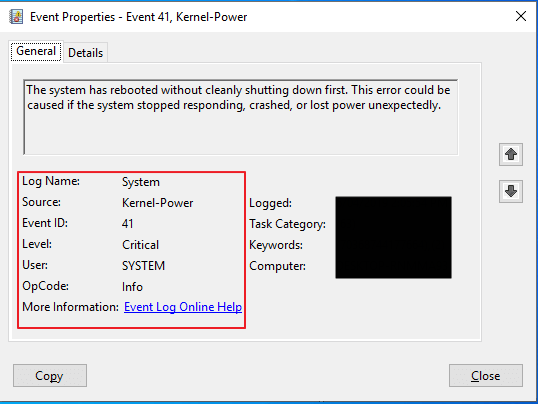
Was verursacht den Fehlercode Kernel Power 41?
Während dieser Fehlercode in einer Reihe von Situationen ausgelöst werden kann, ist die häufigste UrsacheUnzureichende oder fehlerhafte Stromversorgung.Andere Bedingungen, die dazu führen können, dass dieser Fehler auftritt, sind veraltete Treiber, Hardwareprobleme mit dem Arbeitsspeicher (RAM) oder ein überhitztes System.
9Möglichkeiten zum Beheben des Kernel Power 41-Fehlercodes
Bevor wir uns mit den Lösungen für den Fehlercode Kernel Power 41 befassen, gibt es eine einfache Möglichkeit, um sicherzustellen, dass dies tatsächlich der Fehler ist, auf den Sie stoßen.Suchen Sie einfach im Suchmenü Ihres Computers nach „Event Viewer“ und klicken Sie auf die „Event Viewer Application“, die sich öffnet.Hier können Sie ein Protokoll aller Warnungen, Fehler und Systemmeldungen sehen, die Ihr Computer gefunden hat.Wenn Sie in den Protokollen einen Kernel Power 41-Fehlercode finden, finden Sie hier 9 Möglichkeiten, ihn zu beheben.
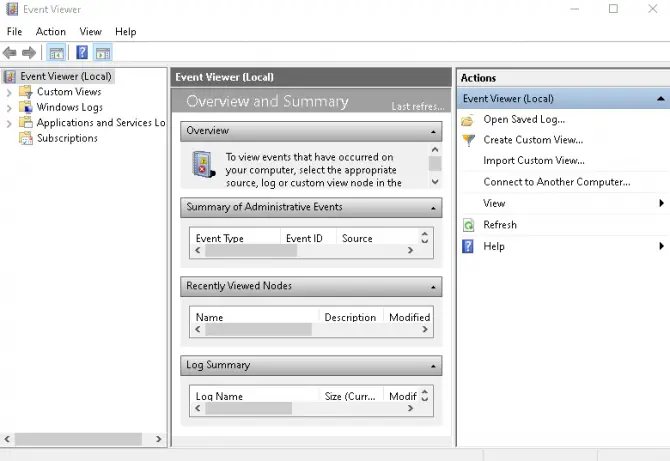
1. Aktualisieren Sie alle Treiber.
Als Erstes sollten Sie überprüfen, ob auf Ihrem System keine veralteten Treiber ausgeführt werden.Es gibt mehrere Möglichkeiten, Treiber zu aktualisieren.
- LaufWindows-Update-Check.Geben Sie dazu „Windows Update“ ein und wählen Sie im Suchmenü Ihres Computers „Nach Updates suchen“.Wenn veraltete Treiber aufgeführt sind, aktualisieren Sie sie.
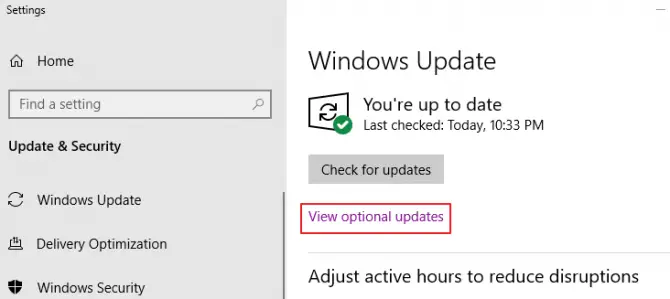
-
- indem du zu gehstGerätemanagerUnd aktualisieren Sie den Treiber manuell, indem Sie mit der rechten Maustaste auf die gesamte Hardware klicken, die den Treiber zum Ausführen benötigt, und Sie aktualisieren auswählen.
- 使用Update-ToolAktualisieren Sie Ihre Treiber automatisch.Beispiele für Update-Tools von Drittanbietern sind:Intel Treiber- und Support-Assistent或Grafik- und CPU-Treibersoftware von AMD.Wir empfehlen, keine Software herunterzuladen, die nicht direkt von Intel, AMD oder dem Softwarehersteller stammt.In Fällen, in denen Audiotreiber nicht unterstützt werden, ist es besser, zum Motherboard-Hersteller zu gehen und die Treiber von dort herunterzuladen oder das in Windows integrierte System zu verwenden.
2. Entfernen Sie doppelte Audiotreiber.
Der Fehlercode Kernel Power 41 kann auftreten, wenn Sie doppelte Audiotreiber installiert haben.
- auf der Tastatur drückenWindowsTaste + X.
- Aus dem Popup-Menü選擇Gerätemanager.
- Suchen Sie in der Liste nach "Sound-, Video- und Gamecontroller"Möglichkeit.
- 點擊Pfeil nach untenum eine unvollständige Liste zu erweitern.
- SuchenDoppelter Audiotreiber.
- Klicken Sie mit der rechten Maustaste auf das Duplikat, klicken SieDeaktiviert.
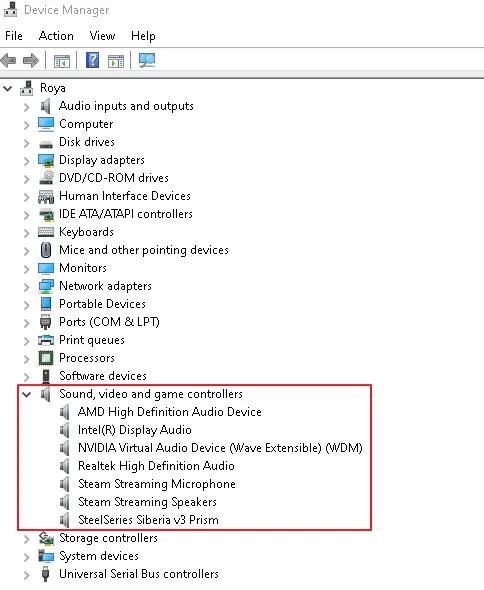
3. Deinstallieren Sie Antivirensoftware von Drittanbietern.
Einige Antivirus-Softwareprogramme können dazu führen, dass der Kernel-Power-41-Fehlercode angezeigt wird.Wenn Sie Antivirensoftware von Drittanbietern haben, deinstallieren Sie sie vorübergehend und aktivieren Sie Windows Defender.Prüfen Sie, ob das Problem behoben ist.
- im Suchmenü Ihres ComputersTyp "Schalttafel".
- 在Programm, klicken Sie auf Programm deinstallieren.
- Finden Sie Ihren in der ListeAntiviren Softwareund wählen Sie es aus.
- 點擊OberteilDeinstallieren.
- Starten Sie neu, wenn Sie fertig sindRechner.
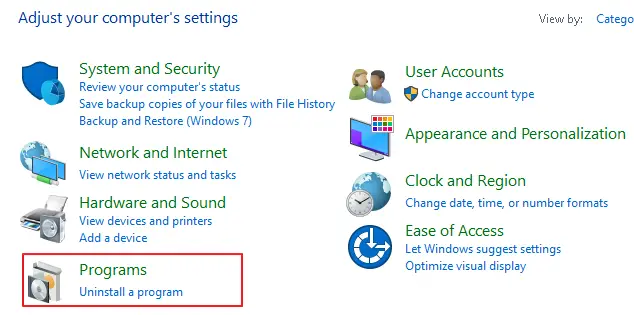
4. Ändern Sie die Energieeinstellungen.
Einige Kernel-Power-41-Fehlercodes können durch die Funktion „Festplatte ausschalten“ im Energiesparplan verursacht werden.Gehen Sie wie folgt vor, um diese Funktion zu deaktivieren.
- Geben Sie im Suchmenü Ihres Computers "Energieoptionen“ und wählen Sie es aus den am besten passenden Ergebnissen aus.Wenn es nicht existiert und "Kraft und Schlaf, wählen Sie dann diese OptionWählen Sie unten auf der rechten Seite des Bildschirms "Zusätzliche Energieeinstellungen".
- Klicken Sie nun neben Enabled Power PlansDer blaue Link"Planeinstellungen ändern" Option.
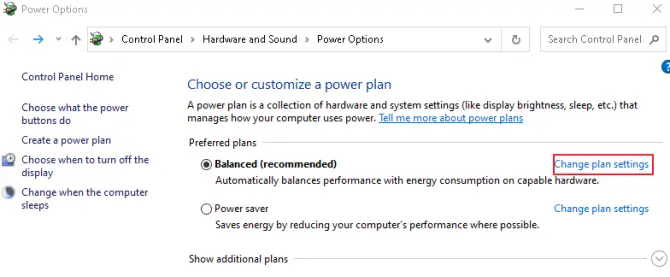
-
- Klicken Sie jetzt auf den blauen Link",Erweiterte Energieeinstellungen ändern".
- Im Menü finden Sie "Festplatte, dann geben Sie " 0 „um es zu schließen.Klicken Sie unbedingt auf Anwenden!
- Jetzt im Menü finden Sie " schlafen , geben Sie dann "0" ein, um es auszuschalten.Klicken Sie unbedingt auf Anwenden!
- 點擊確定um Ihre Änderungen zu speichern und zu beenden.
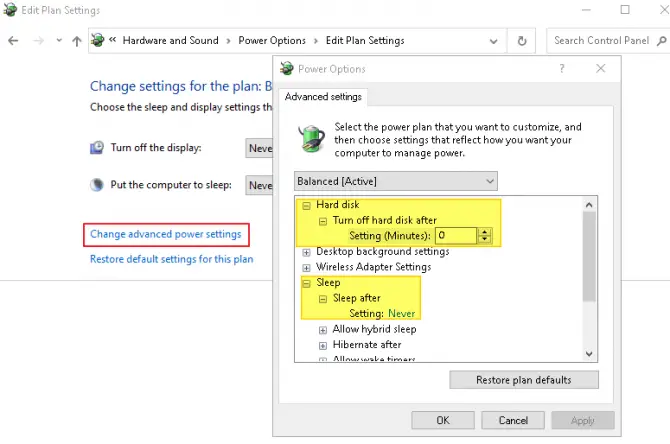
5. Deaktivieren Sie die Schnellstartfunktion von Windows 10.
Die Schnellstartfunktion ermöglicht es Ihrem Computer, schneller hochzufahren, aber dies kann die Ursache für Kernel Power 41-Fehlercodes sein.Warum?Wenn der Schnellstart aktiviert ist, fährt Ihr Computer nicht wirklich vollständig herunter.
- Geben Sie im Suchmenü Ihres Computers "Bedienfeld, dann klickHardware- und Soundeinstellungen.Von der Liste選擇Energieoptionen.
- Klicken Sie im linken Menü auf "Wählen Sie die Funktion des Netzschalters".
- Klicken Sie nun auf "Einstellungen ändern nicht verfügbar“ und scrollen Sie nach unten und deaktivieren Sie das Kontrollkästchen"Schnellstart aktivieren"Funktion.
- 保存ändern und verlassen.
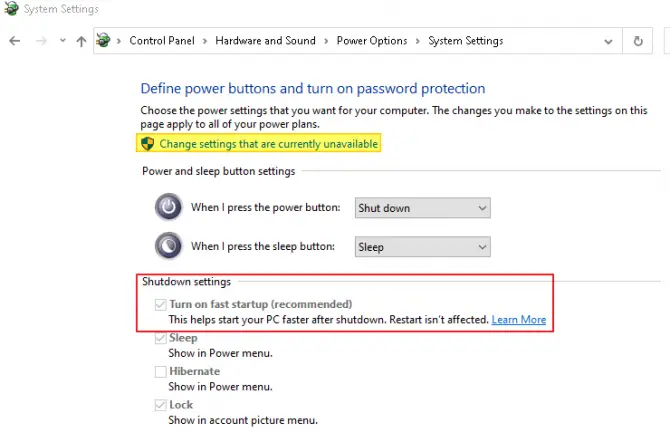
6. Auf fehlerhafte Hardware prüfen.
In einigen Fällen kann es zu Hardwarefehlern kommen.Wenn Sie fehlerhafte Hardware haben und nichts davon wissen, kann dies ohne Ihr Wissen zu einem Kernel Power 41-Fehlercode führen.Welche Art von Hardwareproblem kann diesen Fehler verursachen?
- Wenn einer Ihrer HardwareÜberhitzung oder Übertaktung, kann es zu willkürlichen Neustarts kommen, wenn das Motherboard versucht, sich selbst zu schützen.
- Wenn deinauf RAM bzwStaub an Ort und Stelle, Staub im Sockel kann dazu führen, dass der RAM nicht richtig gelesen wird.Dies kann zu einem Neustart führen, da kein Zugriff auf den Speicher möglich ist.
- 如果Dedizierte Grafikkarte oder MotherboardFalsche, falsch ausgerichtete oder verschlissene Stromanschlüsse – das kann zu Problemen führen.
- Wenn Ihr Netzteil oxidiert, überhitzt oder aufgrund von Alterung ausfällt, kann dies zu einem Kernel-Netzteil 41-Fehlercode führen.
Wenn Sie eines der oben genannten Probleme bemerken, beheben Sie es sofort.Versuchen Sie, den Arbeitsspeicher neu zu installieren, das Netzkabel wieder anzuschließen oder überhitzte oder alte Hardware auszutauschen.Wenn die Lüfter in Ihrem Computer durch Flusen und Staub verstopft sind und Sie keine Druckluft haben, um sie zu reinigen, können Sie auch versuchen, die Lüfter in Ihrem Computer auszutauschen.
7. Deaktivieren Sie den automatischen Neustart in den erweiterten Systemeinstellungen.
Wenn Sie nicht glauben, dass es ein Problem mit Ihrer Hardware gibt, besteht der nächste Schritt darin, die automatische Neustartoption zu deaktivieren.Diese Option bewirkt, dass Ihr System automatisch neu gestartet wird, wenn ein Fehler auftritt.
- Geben Sie in der Suchleiste Ihres Computers "erweiterte Einstellungen“ und gehen Sie zu Erweiterte Systemeinstellungen anzeigen.
- Suchen Sie oben im Popup-Fenster des neuen Fensters nach "Luxus“ Registerkarte und klicken Sie darauf.
- Im dritten Teil „booten und wiederherstellen"Klicken Sie auf die Schaltfläche Einstellungen.
- im"Systemfehler"Deaktivieren Sie die Option Automatischer Neustart und klicken Sie auf OK, um die Änderungen zu speichern.
-
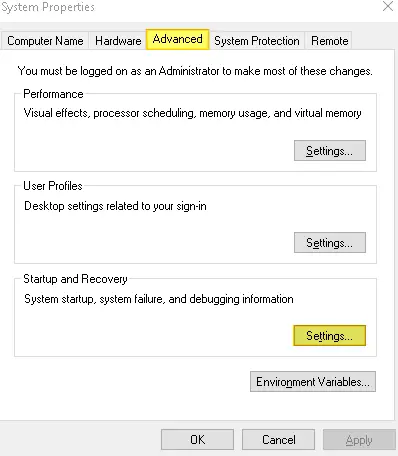
erweiterte Einstellungen -
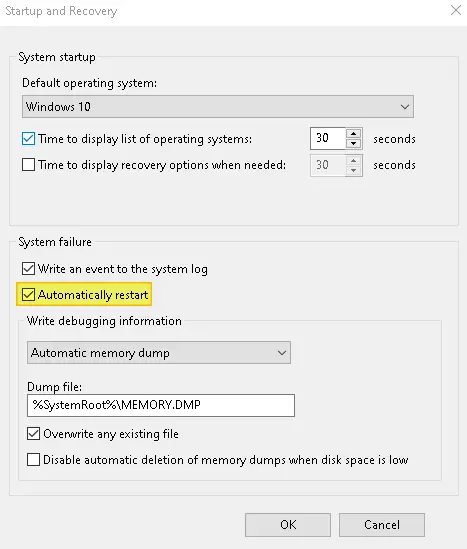
Deaktivieren Sie den automatischen Neustart
Denken Sie daran, dass es bei Auswahl dieser Methode zu weniger zufälligen Neustarts kommt, was zur Behebung des Kernel Power 41-Fehlercodes beitragen kann, aber der Computer wird nicht neu gestartet, um zu versuchen, neu auftretende Fehler zu beheben.
8. Haben Sie Ihr System kürzlich aktualisiert?Deinstallieren.
Obwohl es immer eine gute Idee ist, Ihr System zu aktualisieren, haben neue Versionen manchmal Fehler.Wenn Sie den Kernel Power 41-Fehlercode vor der Aktualisierung Ihres Systems nicht erhalten, können Sie versuchen, das neueste Update zu deinstallieren, um festzustellen, ob das Problem dadurch behoben wird.
- Klicken Sie auf die TastaturWindows-Taste + IEinstellungen öffnen.
- Klicken Sie in das FensterUpdate und Sicherheit"Möglichkeit.
- Klicken Sie auf den blauen Link "Updateverlauf anzeigen".
- Klicke aufUpdate-Link deinstallieren.
- Nur deinstallierendas neueste Update und starten Sie das System neu.
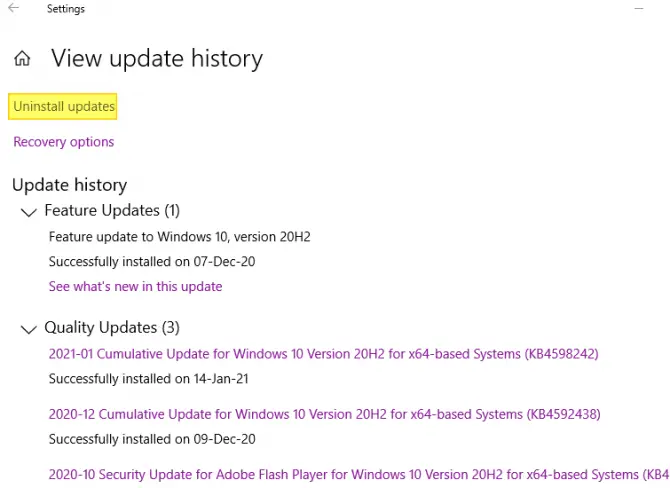
9. Aktualisieren Sie Ihr BIOS.
Tun Sie dies nur, wenn die oben genannten Methoden bei Ihnen nicht funktioniert haben und Sie mit den technischen Kenntnissen vertraut sind, die zum Auffrischen des grundlegenden Eingabe-/Ausgabesystems erforderlich sind.Um Ihr BIOS zu aktualisieren, müssen Sie die Bedienungsanleitung Ihres Motherboards lesen, da dort detailliert beschrieben wird, wie Sie Ihr BIOS aktualisieren können, ohne das System dauerhaft zu beschädigen.
Wenn du nicht weißt, wie du dein BIOS aktualisieren kannst, oder dir dieser Schritt unangenehm ist, kannst du die Support-Hotline deines Motherboard-Herstellers anrufen, um zu sehen, ob sie dich durch diese Schritte führen können.










![So sehen Sie die Windows-Version [sehr einfach]](https://infoacetech.net/wp-content/uploads/2023/06/Windows%E7%89%88%E6%9C%AC%E6%80%8E%E9%BA%BC%E7%9C%8B-180x100.jpg)

